Sau khi vẽ dữ liệu địa lý trong Bản đồ 3D, bạn có thể sử dụng Ngăn Tầng để thay đổi giao diện dữ liệu của mình trên bản đồ. Theo mặc định, Bản đồ 3D hiển thị một biểu đồ cột, nhưng thay vào đó bạn có thể hiển thị biểu đồ bong bóng, biểu đồ vùng hoặc bản đồ nhiệt .
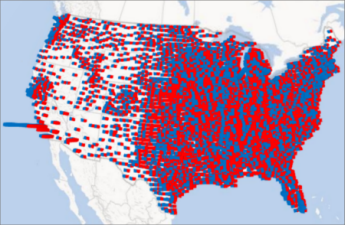
Dưới đây là một ví dụ về biểu đồ vùng thể hiện lựa chọn bỏ phiếu theo hạt cho các đảng chính trị lớn ở Hoa Kỳ. Màu đỏ hoặc lam càng đậm thì tỷ lệ phần trăm mà một đảng nhất định dẫn đầu trong cuộc bầu cử càng cao.
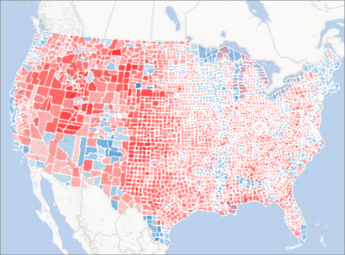
Dưới đây là cách thay đổi phương pháp trực quan hóa dữ liệu của bạn:
-
Nếu bạn không thấy Ngăn Tầng, hãy bấm Trang đầu >Ngăn Tầng.
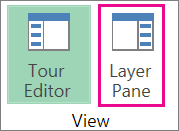
-
Đối với tầng mà bạn muốn hiển thị dữ liệu bổ sung, trong danh sách thả xuống Thêm Trường bên dưới Vị trí, bấm vào kiểu dữ liệu bạn muốn hiển thị.
(Bạn có thể thêm nhiều loại dữ liệu.)
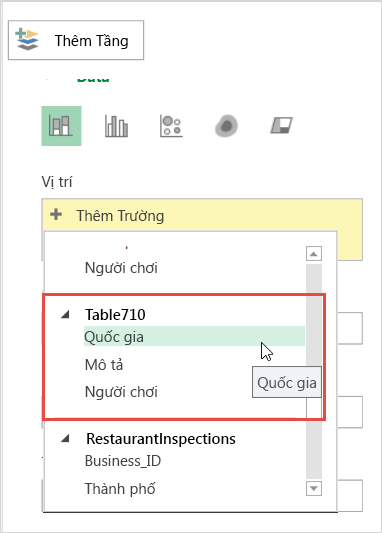
Mẹo: Các trường xuất hiện trong danh sách này sẽ thay đổi tùy theo dữ liệu sẵn dùng.
-
Để thay đổi loại biểu đồ được hiển thị, hãy bấm vào bất kỳ loại nào sẵn dùng: Cột Xếp chồng, Cột Liên cụm, Bongbóng, Bản đồ Nhiệt hoặc Khu vực.
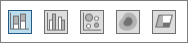
Lưu ý:
-
Khi bạn áp dụng bản đồ nhiệt, hộp Chiều caohoặc Kích cỡ sẽ thay đổi thành hộp Giá trị. Bạn có thể thay đổi cách tổng hợp các trường giá trị, bằng cách bấm vào mũi tên trong hộp Giá trị và chọn hàm mà bạn muốn. Thông thường, Sum được áp dụng theo mặc định, nhưng bạn có thể chọn Average, Count, Max, Min hoặc None. Bạn cũng có thể loại bỏ trường giá trị ra khỏi hộp Giá trị.
-
Nếu bạn kéo một trường vào hộp Thể loại và để trống hộp Chiều cao, Bản đồ 3D sẽ tự động thêm trường đó vào hộp Chiều cao và vẽ hình ảnh trực quan thể hiện số lượng của từng danh mục.
-
Thay vì kéo trường vào hộp Chiều cao và Thể loại, bạn có thể chỉ cần chọn các hộp trường. 3D Maps đặt các trường đó vào hộp thích hợp.










